Windows Spotlight je moja obľúbená funkcia systému Windows 10. Poskytuje veľmi príjemný pocit, kedykoľvek sa prihlásim do počítača, myslím, že si myslíte tiež to isté. Väčšina ľudí však nevie, že reflektor systému Windows nie je len funkciou tapety, ale aj reklamou, ktorá má často odkaz na produkt. Windows Spotlight stiahne obrázky z bingu a automaticky ho nastaví ako obrázok na pozadí.
Napriek tomu je to skvelá funkcia a väčšina používateľov systému Windows 10 ju používa. Mnoho používateľov však uviedlo, že ich reflektor nefunguje a oni alebo oni zostali pri starých obrázkoch reflektorov. Ak čelíte rovnakému problému, nebojte sa, máme vás kryté. Tu sme zhromaždili dve metódy, pomocou ktorých môžete vo svojom počítači znova povoliť program Windows Spotlight.
Metóda 1 - Príkaz Windows Powershell
KROK 1 - Stlačte Windows a Ja zároveň otvorí Nastavenia. Vyberte si Personalizácia z hlavnej ponuky.
KROK 2 - Kliknite na Zamknúť obrazovku z ľavej bočnej ponuky.
KROK 3 - Uistite sa, že ste vybrali Windows Spotlight v Pozadie. Zatvorte okno Nastavenia.
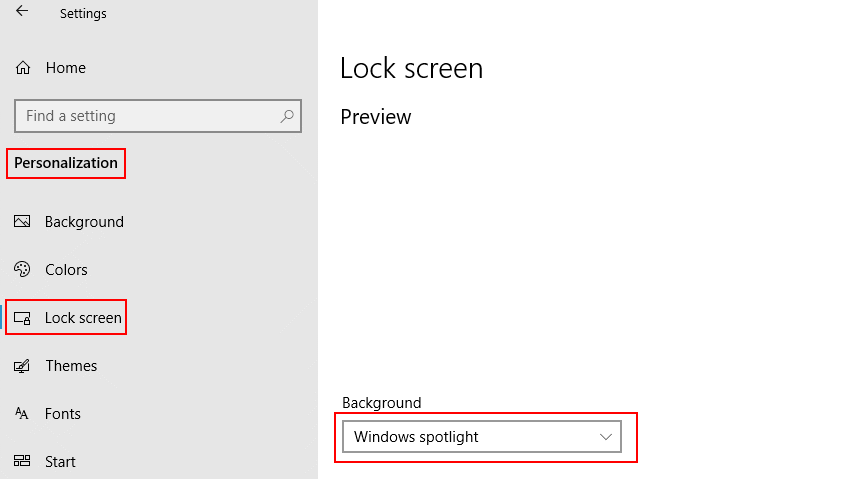
KROK 4 - Stlačte Windows a X súčasne a vyberte Windows Powershell (správca).
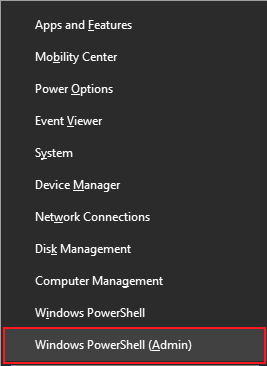
KROK 5 - Kliknite Áno po výzve.
KROK 6 - Kliknite na nasledujúci príkaz v PowerShell a stlačte Zadajte.
Get-AppxPackage - všetci používatelia * ContentDeliveryManager * | foreach {Add-AppxPackage „$ ($ _. InstallLocation) \ appxmanifest.xml“ -DisableDevelopmentMode -register}
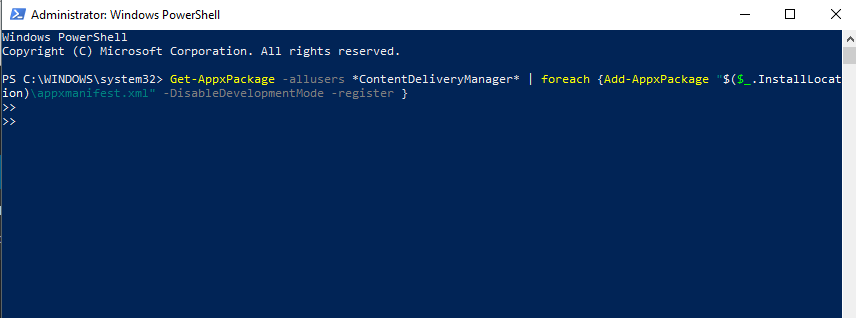
KROK 7 - Reštartujte počítač.
Metóda 2 - Obnovte Windows Spotlight
Ak je váš Windows Spotlight zasiahnutý jedným obrázkom alebo neaktualizuje knižnicu obrázkov, môže tento problém vyriešiť resetovanie nastavení Spotlight.
KROK 1 - Otvorte Nastavenia stlačením Windows a Ja súčasne. Vyberte Personalizácia z hlavnej ponuky.
KROK 2 - Vyberte zamknúť obrazovku.
KROK 3 - V časti Možnosti na pozadí zvoľte Obrázok alebo Prezentácia (iná možnosť ako Windows Spotlight).
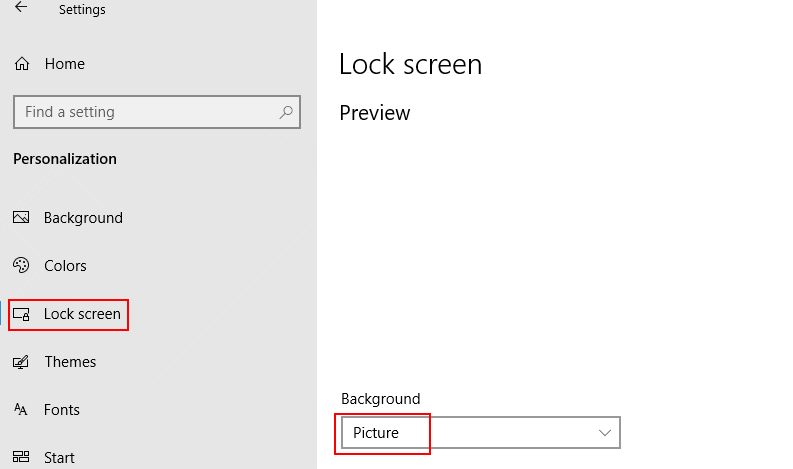
KROK 4 - Otvorte Run box kliknutím Windows a R zároveň.
KROK 5 - Do textového poľa zadajte nasledujúcu adresu a stlačte kláves Enter.
% USERPROFILE% / AppData \ Local \ Packages \ Microsoft. Windows. ContentDeliveryManager_cw5n1h2txyewy \ LocalState \ Assets
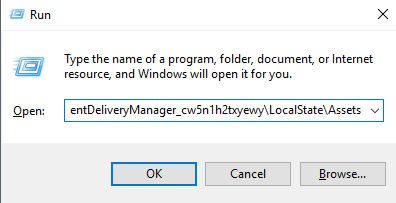
KROK 6 - Ctrl + A vyberte všetky súbory v priečinku a potom stlačte Odstrániť. Vymaže všetky staré obrázky
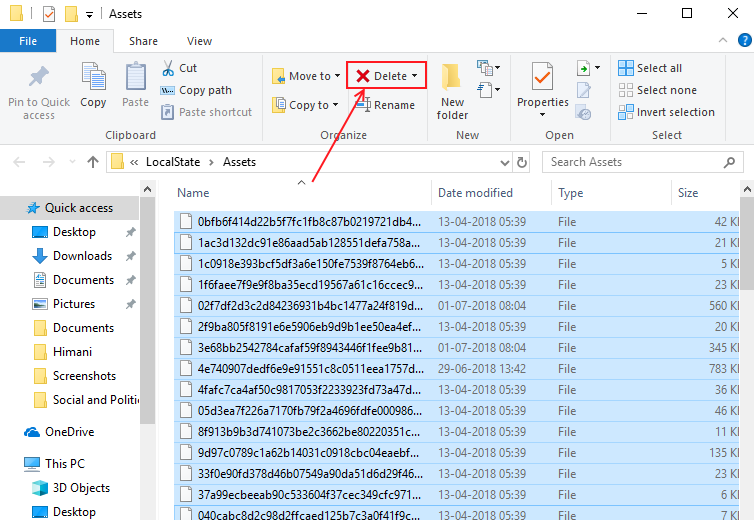
KROK 7 - Znova otvorte okno Spustiť stlačením Windows a R tlačidlá súčasne.
KROK 8 - Do textového poľa zadajte nasledujúcu adresu a stlačte Zadajte.
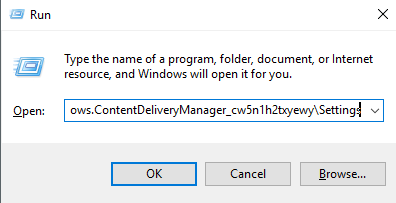
% USERPROFILE% / AppData \ Local \ Packages \ Microsoft. Windows. ContentDeliveryManager_cw5n1h2txyewy \ Nastavenia
KROK 9 - Kliknite pravým tlačidlom myši na súbor nastavenia.dat a premenujte ho na settings.dat.bak
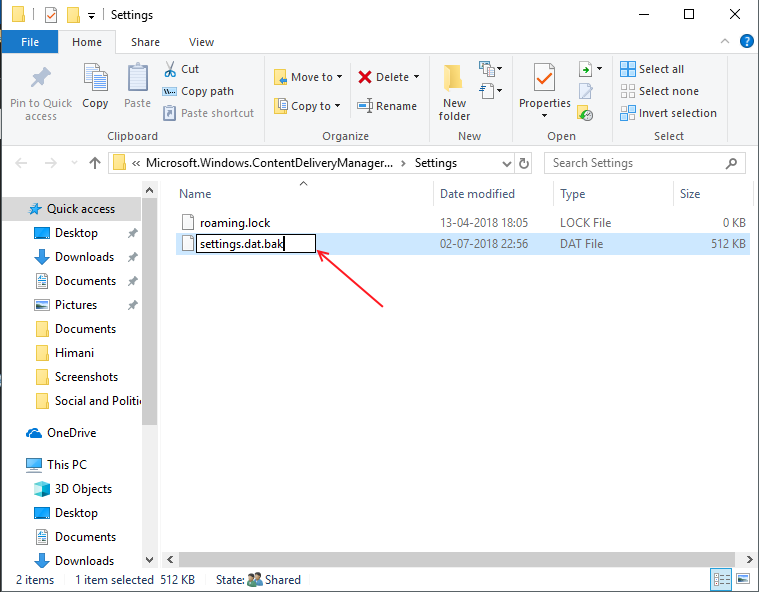
KROK 10 - Kliknite pravým tlačidlom myši na ikonu roaming.lock a premenujte ho na roaming.lock.bak
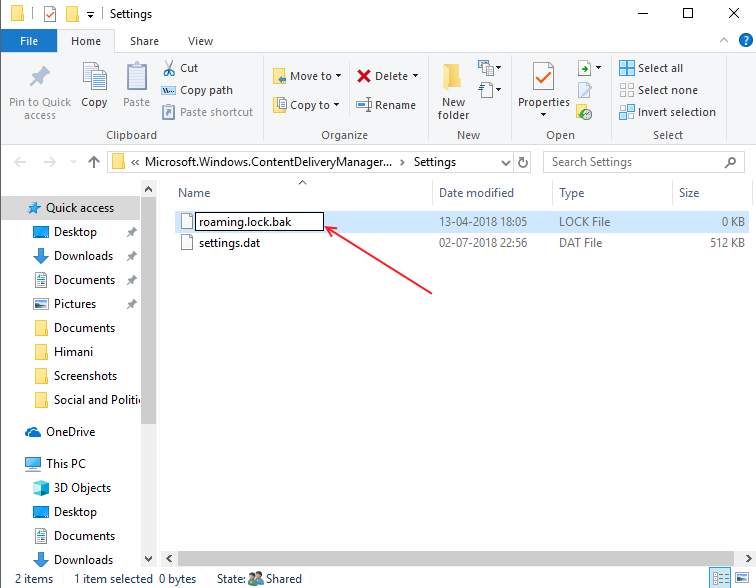
KROK 11 - Reštartujte počítač
KROK 12 - Opakujte krok 1 a otvorte personalizácia nastavenie.
KROK 13 - Vyberte Windows Spotlight v možnosti Pozadie.
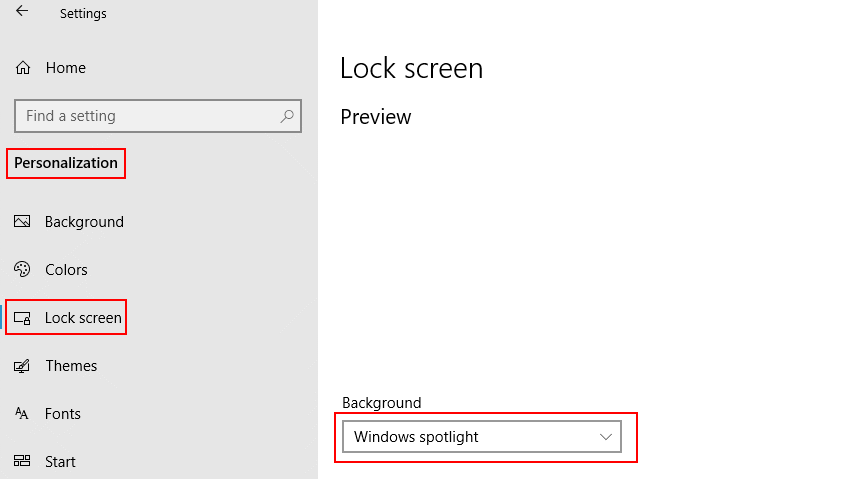
KROK 14 - Zamknite počítač stlačením Windows + Ľ a skontrolujte to Windows Spotlight pracuje.
Keď váš Windows Spotlight začne fungovať, premenujte settings.dat.bak a roaming.lock.bak
Súbory na pôvodné názvy, aké boli predtým (t.j. nastavenia.dat a roaming.lock).
![Značka prítomná vo vyrovnávacej pamäti bodu zmeny je neplatný problém vo OneDrive [OPRAVA]](/f/53a248b64d975fac14beb15ef0cb00a1.png?width=300&height=460)

![Chyba Minecraftu, vyskytol sa neočakávaný problém Kód ukončenia 0 [OPRAVA]](/f/4140600c620bd114a03ac13a0ca63c1b.png?width=300&height=460)